Immer wieder sehen wir Benutzer in Foren und Social Media, die sich beschweren, dass Managed WordPress Hosting eine große Geldverschwendung ist. Dein Grund? Es ist viel besser, einen eigenen Server zu verwalten. Leider erwähnen sie nie, was das alles eigentlich bedeutet. Für einen gelegentlichen WordPress-Benutzer kann dies definitiv den falschen Eindruck erwecken. Es klingt einfach und billig, aber das Endergebnis ist, dass du wahrscheinlich viel mehr Zeit und Geld ausgeben wirst, als du denkst.
Du denkst wahrscheinlich: „Ihr seid ein Unternehmen, das Anwendungen, Datenbanken und Managed WordPress Hosting anbietet, seid ihr da nicht etwas voreingenommen?“ Vielleicht, aber wir haben auch den Vorteil, die Perspektive beider Seiten zu sehen.
Wir haben Sysadmins im Kinsta-Team, die alle unsere eigenen Server für Clients verwalten, und deshalb wissen wir, was es braucht, um dies richtig zu tun, und warum es für die meisten von euch eigentlich eine schlechte Idee ist, ein Sysadmin zu sein. In einigen Szenarien kann es sogar ein regelrechter Alptraum sein. Ein Systemadministrator zu sein, erfordert viel Geduld und Geschicklichkeit, und man muss es wirklich genießen, Dinge zu reparieren, die kaputt gehen!

Neben unserem eigenen Team erhalten wir auch das gesamte Feedback von Kunden, die zuvor versucht haben, alles selbst zu verwalten. Wenn sie bei einem Host wie Kinsta ankommen, lautet die Antwort fast immer: „Es ist jeden Penny wert.“
Wenn du überlegst, ob du deinen Server selbst verwalten sollst (als Systemadministrator) oder ob du dich für einen Hosting-Anbieter entscheidest, ist dieser Artikel genau das Richtige für dich! Im Folgenden werden wir alle Vor- und Nachteile loslegen. Ja, es gibt auf beiden Seiten gute und schlechte Seiten.
Was ist ein Sysadmin?
Ein Systemadministrator oder Sysadmin ist eine Person, die für die Konfiguration, Aktualisierung und Aufrechterhaltung des Betriebs von Servern verantwortlich ist. Wir haben Sysadmins bei Kinsta, die rund um die Uhr hinter den Kulissen arbeiten, um sicherzustellen, dass alles reibungslos läuft. Wenn ein Server ausfällt, ist es die Aufgabe des Systemadministrators, die Ursache zu beheben und wieder aufzurufen.
In einem bestimmten Umfang kann jeder ein Systemadministrator sein. Es bedeutet nicht unbedingt, dass man ein guter ist oder es unbedingt tun sollte. 😉 Aber wenn eine Person für die Verwaltung der Server verantwortlich ist, auf denen ihre Seiten gehostet werden, dann macht sie höchstwahrscheinlich die Aufgaben eines Systemadministrators. Wir werden auf alle Verantwortlichkeiten eingehen, die typischerweise damit verbunden sind.
Vorteile als Sysadmin
Du merkst vielleicht, dass wir eine ziemlich starke Meinung zu diesem Thema haben. Aber verstehe uns nicht falsch, ein Systemadministrator zu sein, ist alles andere als schlecht. In der Tat, es hat definitiv einige Vorteile gegenüber der Verwendung eines verwalteten WordPress Hosts.
Allerdings braucht es definitiv eine bestimmte Art von Denkweise und Individuum, um darin gut zu sein. Und mit gut meinen wir, kein Geld zu verlieren, indem wir mehr Zeit mit der Reparatur und Fehlerbehebung verbringen, als tatsächlich zu arbeiten. Ob du ein Geschäftsinhaber, WordPress-Entwickler oder eine Agentur bist, du solltest dich fragen: Was sind die wichtigsten Aufgaben, mit denen du deine Zeit verbringen solltest? Und hast du die Fähigkeiten, ein Systemadministrator zu sein?
1. Barebone/VPS sind wirklich billig
Der erste Grund, dein eigener Systemadministrator zu sein, ist, dass die Rohkosten der meisten Barebone- und Virtual Private Server (VPS) tatsächlich ziemlich niedrig sind! Wenn du das technische Fachwissen hast, kannst du definitiv etwas Geld sparen.
Wenn du zum Beispiel einen Blick auf VPS von Linode, Digital Ocean oder Vultr wirfst, beginnen diese bereits ab $5/Monat. Dies ist sogar billiger als die meisten Shared Hosting Provider. Und einige bieten sogar Pay-as-you-go-Pläne an, die auf den verwendeten Ressourcen basieren.

Der Nachteil dabei ist, dass diese Maschinen nicht nur Plug-and-Play sind. Du bezahlst nur für die CPU, den RAM, die Festplatte etc. Während viele von ihnen Ein-Klick-Apps haben, bist du für alles andere verantwortlich. Du kannst versuchen, es mit einem Tool wie ServerPilot etwas einfacher zu machen, aber das bietet dir keinen 24/7-Support, wenn du ihn am meisten brauchst. Es gibt einen Grund, warum diese Route typischerweise als DIY-Hosting bezeichnet wird.
2. Du kannst alles installieren, was du willst
Offensichtlich ist einer der größten Vorteile, dein eigener Systemadministrator zu sein, dass du die volle Kontrolle über alles hast. Du kannst alles auf deinem Server installieren und ausführen, was du willst. Benötigst du ein Softwarepaket oder eine PHP-Erweiterung wie Ioncube installiert? Du musst dir keine Sorgen machen, dass du verlangsamt wirst, indem du ein Support-Team fragst, du kannst einfach SSH in deinen Server einbauen und ihn selbst installieren.
3. Du erhältst vollen Root-Zugang
In Bezug auf die oben genannten Punkte erfordern einige Dinge Root-Zugriff, um auf Servern installiert zu werden. Normalerweise erhältst du keinen Root-Zugriff, wenn du einen verwalteten WordPress-Host verwendest. Warum? Weil sie nicht das Risiko eingehen können, dass du Dinge kaputt machst. Ein falscher Befehl und du könntest deinen Server herunterfahren. Der Wurzelzugang ist ein „zweischneidiges Schwert“. Wenn du jedoch die Fähigkeiten hast, dann ist es nützlich, vollen Root-Zugriff zu haben. Dieser Grund allein ist manchmal der Grund, warum Benutzer sich dafür entscheiden, ihre eigenen Server zu verwalten.
4. Es ist möglich, eine fantastische Leistung zu erzielen
Ein weiterer Vorteil ist, dass du bei richtiger Konfiguration (und das erfordert in der Regel viel Arbeit und Wissen) eine enorme Leistung bei der Verwaltung deiner eigenen Server erzielen kannst. Dies liegt daran, dass Barebone-Ressourcen in der Regel ziemlich billig sind und da du alles verwaltest, kannst du sicherstellen, dass keine Ressourcen mit anderen Webseiten geteilt werden. In der Tat, eine Menge von Webseiten-Benutzern neigen dazu, über Bord gehen und kaufen viel mehr Ressourcen, als tatsächlich von ihren Seiten verwendet werden.
Nachteile des Sysadminismus
Jetzt ist es an der Zeit, in die vielen Nachteile einzutauchen, die sich aus der Rolle des Systemadministrators ergeben. Und ja, wie du wahrscheinlich erraten hast, gibt es viel mehr Nachteile als Vorteile. Aber auch deshalb ist die Arbeit eines Systemadministrators so wichtig. Du musst dich nur fragen, ob du diese Person sein solltest.
Wir zeigen dir auch, wie du jede der Aufgaben mit fast keinem Aufwand bei Kinsta erledigen kannst.
1. Die Einrichtung und Konfiguration des Servers liegt ganz in deiner Verantwortung
Wann immer du einen neuen Server brauchst, liegt die Einrichtung ganz in deiner Verantwortung. Wenn du eine Barebones-Maschine oder einen VPS-Anbieter verwendest, bedeutet dies in der Regel, dass du eine neue Maschine hochgefahren hast. So weißt du besser, wie viel RAM-, CPU- und PHP-Arbeiter deine Site benötigt, basierend auf deinem Traffic. Du musst auch den Speicherbedarf kennen (InnoDB Pufferpool für die Datenbank, Systemspeicherbedarf, php-fpm Mitarbeiterbedarf etc.).
Nachdem es ausgeführt wurde, musst du es konfigurieren. Je nachdem, was du brauchst, kann dies alle Arten von Aufgaben beinhalten, wie z.B.:
- Zuweisen einer IP-Adresse
- Einrichten von DNS-Einträgen
- Installation von Nginx/Apache (Besuche unseren Webserver Showdown: Nginx vs Apache)
- Installation von PHP
- Installation von Softwarepaketen wie Node oder Yarn
- Installation von PHP-Erweiterungen wie Ioncube oder Recode
- Aktualisierung auf die neueste Version von MySQL oder MariaDB
Wenn du einen Barebone-Computer verwendest, kann die Installation (und Aktualisierung) und Konfiguration aller für WordPress erforderlichen Dienste Tage dauern. Wenn du ein Autoinstallationsprogramm verwendest, bleibt dir immer noch keine Ahnung, wie du die Maschinen auf dem neuesten Stand oder gesichert halten kannst. Gleiches gilt für MySQL- und php-fpm-Einstellungen. Genau zu wissen, was zu ändern ist und welchen Wert es zu ändern gilt, da kann Tag und Nacht einen Unterschied machen.
Viele erkennen nicht alles, was hinter den Kulissen vor sich geht. Bei Kinsta erstellen wir eine Reihe von Linux-Paketen für maximale Leistung. Das ist alleine fast unmöglich, und deshalb verlierst du von Anfang an an Leistung. Unser Nginx-Regelsatz basiert auf unserer Erfahrung mit Zehntausenden von hochfrequenten WordPress-Seiten. Diese Regelsätze umfassen alles von der Sicherheit bis hin zu Leistungssteigerungen.
Wir haben auch über 30 verschiedene Softwarepakete und PHP-Erweiterungen, die von Kunden häufig verwendet werden. Und für diejenigen unter euch, die mit der Installation serverseitiger Software nicht vertraut sind, sind dies in der Regel nicht nur ein Ein-Klick-Installer. Um dir ein besseres Bild zu geben, sind im Folgenden die typischen Schritte aufgeführt, die erforderlich sind, um Ioncube (PHP-Erweiterung) zu installieren, wenn du es selbst tust:
-
- Herunterladen und Entpacken von Ioncube auf den Server
- Kopiere die Dateien in PHP-Verzeichnisse
- Bearbeiten von php.ini-Dateien
- Testen und neu laden von Nginx
- Neustart der aktuellen PHP-Engine
- Überprüfe die Protokolle, lösche den Cache etc.
Mit anderen Worten, wenn du deine eigenen Server verwaltest, solltest du dir etwas Zeit für die Konfiguration neuer Server nehmen, wenn sie benötigt werden. Und danach musst du noch deine WordPress-Seite installieren und einrichten.
Eröffnung einer neuen Seite auf Kinsta
Wenn du dich für einen Host wie Kinsta entscheidest, der Anwendungen, Datenbanken und WordPress verwaltet, musst du nichts auf dem Server konfigurieren. Du kannst jederzeit eine neue WordPress-Seite starten. Logge dich einfach in das MyKinsta Dashboard ein und klicke auf „Add a Site„. Deine größte Aufgabe wird es sein, aus den 20 verschiedenen Rechenzentrumsstandorten, die wir für das Hosting deiner Webseite anbieten, strategisch auszuwählen.

Brauchst du ein neues Softwarepaket oder eine PHP-Erweiterung wie Ioncube installiert? Höchstwahrscheinlich läuft es bereits auf Kinsta’s Servern. Aber wenn nicht, kannst du es ganz einfach aktivieren, indem du auf einen einzigen Knopf auf dem Dashboard klickst.
2. Du musst dich um Backups kümmern
Wenn du deine eigenen Server verwaltest, musst du dir höchstwahrscheinlich deine eigene Backup-Lösung ausdenken. Einige Anbieter bieten dafür vielleicht einen zusätzlichen Service an, aber er ist in der Regel alles andere als perfekt. Wenn du beispielsweise Digital Ocean Droplets verwenden, bieten sie nur wöchentliche Schnappschüsse von deinem Gerät. Und sie erhöhen auch die Kosten für das Droplet um 20%. Jeder würde zustimmen, dass wöchentliche Backups bei weitem nicht ausreichen.
Und das ist nur das Server-Backup. Höchstwahrscheinlich möchtest du auch eine separate Offsite-Backup-Lösung für deine WordPress-Site selbst konfigurieren, insbesondere wenn du mehrere Webseiten auf einem Server hast. Daher kann dies zu zusätzlichen Kosten führen, sowohl für die Lösung als auch für den Festplattenspeicher. Schau dir ein paar empfohlene WordPress Plugins für inkrementelle Backups an.
Wie Backups bei Kinsta funktionieren
Backups könnten bei Kinsta nicht einfacher sein! Auf Serverebene erstellen und speichern wir alle 4 Stunden für 24 Stunden und dann alle 24 Stunden für zwei Wochen persistente Festplattenschnappschüsse von jedem Computer in unserer Infrastruktur. Die Google Cloud Platform speichert automatisch mehrere Kopien jedes Snapshots redundant an mehreren Standorten mit automatischen Prüfsummen, um die Integrität deiner Daten zu gewährleisten.
Das bedeutet, dass Snapshots in verschiedenen Rechenzentren an dem Ort gespeichert werden, an dem sie ursprünglich erstellt wurden. Wenn unsere Google Cloud Platform Infrastruktur jemals betroffen ist, werden wir immer Snapshots wiederherstellen müssen.
Wenn es dann um deine Seiten geht, bietet Kinsta automatische tägliche Backups, herunterladbare Backups, manuelle Backup-Wiederherstellungspunkte und sogar systemgenerierte Backups, die ein automatisches System-Backup sind, das bei bestimmten Ereignissen erstellt wird. Und als ob das noch nicht genug wäre, haben wir ein stündliches Backup-Add-on, das du kaufen kannst, um stündlich oder alle 6 Stunden Backups zu erstellen. Die Backups werden in den persistenten Festplatten-Snapshots (an mehreren Stellen) gespeichert.
Aus diesem Grund ist ein Backup-Plugin nicht erforderlich, wenn du mit Kinsta hostest. 🤘 Du kannst Backups mit einem Klick wiederherstellen und sogar in deine Stagingumgebung kopieren. Noch besser ist, dass Kinsta deine Backups nicht in deinen gesamten Festplattenspeicherverbrauch einbezieht.

3. Das Sperren deiner Server und WordPress-Seiten liegt bei dir
Wenn du deine Server verwaltest, liegt es an dir, sie zu sperren. Die Linux-Härtung erfordert im Allgemeinen jahrelange Erfahrung.
Du bist der Verantwortliche, wenn bösartiger Code in dein Netzwerk gelangt oder wenn jemand einen Brute-Force-Angriff startet. Dann gibt es DDoS-Angriffe, die deinen Server innerhalb von Minuten buchstäblich offline bringen können. Und glaub uns, DDoS-Angriffe kommen immer zum schlimmsten Zeitpunkt. Du weißt besser, wie man die Quelle identifiziert und blockiert.
Die Sicherung deiner Server- und WordPress-Seiten kann eine Vielzahl von verschiedenen Aufgaben beinhalten, wie z.B.:
- Implementierung von Hard- und Software-Firewalls (von Software auf Serverebene bis hin zu Web-Anwendungs-Firewalls wie Cloudflare oder Sucuri)
- Installiere die Malware-Scansoftware. Dies betrifft in der Regel sowohl Linux als auch WordPress.
- Patchen von Nginx/Apache oder Aktualisieren von PHP mit Sicherheitsupdates
- Verschärfung der Datei-/Ordnerbeschränkungen auf dem Server
- Bereinigung einer gehackten WordPress-Seite (du kannst WordPress nie 100% schützen, alles, was man braucht, ist ein schlechtes Plugin).
WordPress ist fantastisch, aber dieses Jahr war eines der schlimmsten, das wir je in Bezug auf Plugin-Schwachstellen gesehen haben. Du solltest besser sicherstellen, dass du weißt, wie man Malware auf einer WordPress-Seite richtig bereinigt. Wir hören immer wieder von Anwendern, die versuchen, dies selbst zu tun und tagelang damit kämpfen!
Hier sind nur einige wenige aktuelle Vorfälle, mit denen unser Team bei Kinsta zu kämpfen hatte:
- Hersteller Backdoors & verdächtige Codes im Pipdig Power Pack
- XSS und RCE Schwachstellen und Angriffsdaten im Social Warfare Plugin
- Nicht authentifizierter Aufruf jeder Aktion in Yuzo Related Posts Plugin
- Zero-Day-Schwachstelle in Yellow Pencil Visual Theme Customizer für visuelle Designs
- SQL-Injektion in Duplikat-Page WordPress Plugin
- Nicht authentifizierte SQL-Injektion im WP Google Maps Plugin
Lies auf jeden Fall unsere ausführliche Anleitung zu SQL-Injection.
Einige VPS-Anbieter wie Digital Ocean bieten Cloud-Firewalls an. Aber es liegt immer noch an dir, sie zu implementieren und z.B. zu wissen, welche Eingangsregeln du für Ports benötigst, welche IP-Adressen auf die Backlist oder Whitelist gesetzt werden sollten, etc.

Entspanne dich nachts mit Kinsta’s Fort Knox Like Security
Möchtest du wirklich dein Wochenende damit verbringen, einen Hacker abzuwehren oder einen DDoS-Angriff zu stoppen? Und weißt du überhaupt wie? Aus diesem Grund ist es nur eine Frage der Zeit, bis du auf ein ernsthaftes Sicherheitsproblem stößt, das dich zum Verschlüsseln bringt, es sei denn, du hast einige ernsthafte technische Probleme, wenn es um Sicherheit geht.
Wenn du dich für einen Host mit Anwendung, Datenbank und Managed WordPress wie Kinsta entscheidest, kümmern wir uns um all diese Dinge für dich. Hier sind nur einige wenige Sicherheitsfunktionen, die wir für alle unsere Hosting-Angebote anbieten.
- Kinsta erkennt DDoS-Angriffe, überwacht die Betriebszeit und verbietet automatisch IPs mit mehr als 6 fehlgeschlagenen Anmeldeversuchen in einer Minute.
- Nur verschlüsselte SFTP- und SSH-Verbindungen (kein FTP) werden beim direkten Zugriff auf deine WordPress-Seiten unterstützt (hier ist der Unterschied zwischen FTP und SFTP)
- Hardware-Firewalls sowie zusätzliche aktive und passive Sicherheitsmaßnahmen verhindern den Zugriff auf deine Daten.
- Wir verstecken sowohl die WordPress- als auch die PHP-Version, die du verwendest, vor Frontend-Anfragen. Unsere open_basedir-Beschränkungen erlauben auch keine Ausführung von PHP in gängigen Verzeichnissen, die anfällig für bösartige Skripte sind.
- Kinsta verwendet Linux-Container (LXC) auf der Google Cloud Platform (GCP), die eine vollständige Isolierung nicht nur für jedes Konto, sondern auch für jede einzelne Site bietet. Dies ist eine viel sicherere Methode als bei anderen Wettbewerbern. GCP verwendet auch im Ruhezustand eine Datenverschlüsselung.

- Kinsta nutzt das Premium-Tier-Netzwerk der Google Cloud Platform und die Firewall auf Unternehmensebene. Unsere Firewall-Konfiguration ermöglicht es uns, böswilligen Datenverkehr zu blockieren, bevor er in unser Netzwerk von virtuellen Maschinen eindringt. Verglichen mit dem Standardnetzwerk von GCP leitet die Premiumebene mehr Datenverkehr durch das schnelle und sichere private Netzwerk von Google.
- Kinsta führt nur unterstützte Versionen von PHP aus: 7.2, 7.3 und 7.4 (ohne Auslaufzeiten). Nicht unterstützte Versionen von PHP sind gefährlich, da sie keine Sicherheitsupdates mehr haben und nicht gepatchten Sicherheitslücken ausgesetzt sind.
Nichts ist jemals 100% hacksicher, und deshalb bietet Kinsta kostenlose Hack-Fixes für alle Clients. Das ist richtig! In den letzten Plugin-Schwachstellen mit Social Warfare, WP Google Map etc. lässt unser Team Kunden wissen und bereinigt die betroffenen Seiten. In einigen Fällen patchen unsere Sysadmins sogar Dinge auf Serverebene. Wir nehmen die Sicherheit sehr ernst und sind proaktiv, wenn es um deine Seiten geht.
4. Stelle sicher, dass du die richtige Caching-Lösung wählst
Wenn es um die Performance geht, ist nichts wichtiger als das Caching!
Caching ist der Prozess des Speicherns von Ressourcen aus einer Anfrage und der Wiederverwendung dieser Ressourcen für nachfolgende Anfragen. Im Grunde genommen reduziert es den Arbeitsaufwand für die Generierung eines Seitenaufrufs. Du möchtest so viel von deiner Seite aus dem Cache wie möglich bereitstellen. Das ist es, was zu den schnellen Geschwindigkeiten der Beleuchtung führt.
Wenn es um die Verwaltung deiner eigenen Server geht, wirst du eine Entscheidung treffen müssen. Solltest du eine Caching-Lösung auf Server-Ebene implementieren (z.B. das nginx fastcgi-Cache-Modul) oder ein WordPress-Caching-Plugin wie WP Rocket verwenden? Ein hybrider Ansatz ist ebenfalls eine weitere Option.
Es sei denn, du hast die Dutzenden verschiedener Lösungen und Technologien da draußen getestet, aber woher willst du wissen, welche die beste oder die schnellste ist? Als Systemadministrator solltest du den Unterschied zwischen Bytecode-Cache, Objekt-Cache, Page-Cache, Varnish, Redis etc. verstehen und wie sie sowohl mit dem Server als auch mit Plugins interagieren. Eine gut abgestimmte Caching-Lösung macht den Unterschied zwischen einer langsamen und einer schnellen Site aus.
Kinsta kümmert sich um das Caching für dich (keine Plugins erforderlich).
Wenn du mit Kinsta hostest, übernehmen wir für dich das Caching automatisch auf Serverebene. Unsere Server verwenden das nginx fastcgi Cache Modul, um ein schnelles Page Caching zu ermöglichen.
Der Seiten-Cache ist so konfiguriert, dass er direkt nach dem Auspacken mit den Standard-Websites WordPress, BuddyPress, WooCommerce und Easy Digital Download funktioniert. Du musst gar nichts tun! Starte einfach deine WordPress-Seite und der Seiten-Cache beginnt zu laufen.
Wann immer du Änderungen an einer Seite oder einem Blogbeitrag machst, wird der Cache der Seite automatisch gelöscht, ebenso wie Archivseiten. Auf diese Weise wird sichergestellt, dass deine Besucher frische und aktuelle Inhalte sehen. Auch bei Archivseiten schreiben wir eine minimale Drosselzeit vor, um eine hohe Verfügbarkeit zu gewährleisten.
Und obwohl es technisch gesehen kein Caching-Plugin ist, ist unser Must-Use (MU)-Plugin auf jeder Webseite installiert, was dir mehr Kontrolle über dein Caching gibt. Du kannst den Cache deiner Webseite ganz einfach in der WordPress-Administrations-Symbolleiste leeren oder benutzerdefinierte Pfade hinzufügen, um sie zu bereinigen, wenn unsere Webseite aktualisiert wird.

Du kannst auch den Cache deiner gesamten WordPress-Seite mit einem einfachen Klick aus dem MyKinsta Dashboard löschen.

Wir bieten auch zusätzliche Möglichkeiten, wie du deine Cache-Daten in unserem MyKinsta Analysetool und den Kinsta-Cache-Protokollen analysieren kannst. Diese können helfen, festzustellen, ob es Cache BYPASSing GET-Requests gibt, die zwischengespeichert werden oder POST-Requests, die eliminiert werden könnten.
Der Cache-Komponentenstapel (wie unten gezeigt) zeigt den Status jeder Anforderung an, unabhängig davon, ob es sich um einen HIT, BYPASS, MISS oder EXPIRED handelt. Du kannst die Daten nach den letzten 24 Stunden, 7 Tagen oder 30 Tagen filtern.

Das Cache-Komponentendiagramm gibt dir einen Überblick über dein Caching-Verhältnis. Je mehr Anfragen du aus dem Cache stellst, desto besser. Wie du im folgenden Beispiel sehen kannst, liegt diese WordPress-Seite bei einem HIT-Cache-Verhältnis von 96,2%. Was gut ist!

Im Abschnitt Bypasses des oberen Cache siehst du, welche Requests nicht vom Cache bedient werden. Typischerweise können dies CRON-Jobs, Admin-Ajax-Anfragen, E-Commerce-Checkout-Seiten, Query-Strings, UTM-Parameter etc. sein.

5. Inszenierungsumgebung ist nicht magisch da
Stagingumgebungen bieten eine einfache und risikolose Möglichkeit, Updates (Plugins, WordPress-Kern, Themen) zu testen, Codes zu debuggen und Entwicklungsarbeiten durchzuführen, ohne deine Produktionsseite zu beeinträchtigen. Viele von uns halten Staging-Sites in diesen Tagen für selbstverständlich. Aber stell dir vor, du hättest keine? Was würdest du tun?
Wenn du deine eigenen Server verwaltest, musst du deine eigene Lösung implementieren. Wenn du einen VPS-Anbieter wie Digital Ocean oder Linode verwendest, kannst du deinen Computer klonen, aber das ist keine schnelle Lösung und ist nicht kostenlos.
Wenn du eine mehr auf WordPress fokussierte Lösung willst, gibt es einige anständige, wie WP Stagecoach (ab 120 $ pro Jahr) und ManageWP (ab 2 $/Monat pro Webseite), aber auch hier ist keines davon kostenlos.
Dies ist wichtig zu beachten, wenn du die Preise für die Verwaltung deiner eigenen Server mit denen für das Managed WordPress Hosting vergleichst.
Kinsta bietet Staging mit nur einem Klick
Bei Kinsta verfügt jede Site über eine eigene Stagingumgebung. Alles, was du tun musst, ist auf „Create a Staging Environment“ zu klicken und schon hast du eine Kopie deiner Produktionsstätte. Das macht es super einfach, Dinge zu testen.

Kinsta-Kunden können auch bis zu fünf Premium Staging-Umgebungen hinzufügen, wenn ein Staging-Setup nicht ausreicht.
Wenn du fertig bist, kannst du die Änderungen mit einem Knopfdruck wieder zurückschieben, um zu leben. Du kannst sogar Backups deiner Produktionsstätte im Staging wiederherstellen.
Um dir so viel Platz wie möglich zu geben, werden Staging-Sites bei der Berechnung deines gesamten Festplattenplatzes von unserem Reporting ausgeschlossen. Nur lebende Websites zählen zu deiner Festplattennutzung.
6. Vergiss nicht zu Überwachen
Die letzte Sache, die du dir wünschst, ist, damit deine Webseite an einem Freitag um 2 Uhr morgens down geht und du es bis Montag Morgen nicht merkst. Dies betrifft sowohl deinen Server als auch deine Seiten, da jede ihre eigenen Probleme haben könnte, die sie offline bringen könnten.
Ausfallzeiten der Website können sich auf viele verschiedene Arten auswirken.
- Dein Einkommen wird einen Schlag einstecken.
- Es ist schlecht für deine Marke und Glaubwürdigkeit.
- Unter der Ausfallzeit können deine Crawlerate und deine Suchrankings leiden.
Daher musst du im Wesentlichen deinen Server und deine Seiten rund um die Uhr überwachen, um sicherzustellen, dass alles in Ordnung ist und reibungslos läuft. Wenn du deine eigenen Server verwaltest, bedeutet das, dass du Verfügbarkeitsüberwachungslösungen benötigst, um dich zu alarmieren.

VPS-Anbieter wie Digital Ocean und Linode bieten zwar Server-Monitoring-Lösungen an, aber nicht für deine WordPress-Seiten. Abhängig von der Anzahl der Seiten, die du hast, und der Art der Warnungen, die du benötigst, wirst du höchstwahrscheinlich für einen separaten Dienst bezahlen müssen. Nachfolgend findest du einige der beliebtesten Lösungen:
Keine Sorge, Kinsta hat deinen Rücken 24/7/365
Wenn du mit Kinsta hostest, musst du dir keine Sorgen um die Serverseite der Dinge machen. Unser Sysadmin-Team kümmert sich darum! Wenn es ein Problem gibt, erhältst du eine Benachrichtigung in deinem MyKinsta-Dashboard oder du kannst unsere Statusseite besuchen.
Für deine Seiten bieten wir eine Premium-Überwachung der Betriebszeit mit dem Kinsta APM-Tool an. Du kannst auch New Relic nutzen, musst dafür aber eine eigene Lizenz haben. Wir überprüfen den Status aller von uns gehosteten Websites alle 2 Minuten. Das bedeutet 720 Prüfungen für jede deiner Seiten jeden Tag.
Wir verfolgen einen proaktiven Ansatz. Das bedeutet, dass wir, wenn deine Webseite ausfällt, als erste benachrichtigt werden und unsere Ingenieure darauf hoffen werden! Bei Bedarf kontaktieren wir dich, wenn wir etwas mit deiner Webseite nicht in Ordnung sehen. Auf diese Weise musst du dir keine Sorgen machen, dass du es ständig oder während der Ferien überprüfen musst.
7. Du benötigst SSL-Zertifikate
Deine Seiten sollten über HTTPS laufen. Der einfachste und billigste Weg, dies zu tun, ist mit kostenlosen Let’s Encrypt SSL-Zertifikaten. Das Problem ist, wenn du einen Barebones-Rechner oder VPS-Anbieter verwendest, brauchst du ein System für die Installation und automatische Verlängerung (Let’s Encrypt-Zertifikate laufen alle 90 Tage ab).
Die gebräuchlichste Methode ist wahrscheinlich die Verwendung von Certbot. Aber das bedeutet folgendes:
- Installation von Certbot auf deinem ServerEinrichten von Nginx
- Einrichten von Nginx
- HTTPS durch die Firewall zulassen
- Ein SSL-Zertifikat von Let’s Encrypt erhalten
- Überprüfen der automatischen Verlängerung von Certbot
Eine andere Methode wäre es, eine Lösung wie ServerPilot zusammen mit deinem VPS-Anbieter zu verwenden. Aber das ist nicht kostenlos, ServerPilot plant ab $5/Monat.
Kinsta hat kostenloses SSL mit einem Klick
Mit Kinsta ist die Installation von SSL-Zertifikaten denkbar einfach! Melde dich einfach in unserem MyKinsta Dashboard an, navigiere zu deiner Webseite und klicke auf „Ein kostenloses HTTPS-Zertifikat generieren“. Sofort läuft deine Seite über HTTPS. Du musst dir keine Sorgen um Verlängerungen machen, unser automatisiertes System kümmert sich um alles.
Du wählst stattdessen ein benutzerdefiniertes SSL-Zertifikat? Kein Problem, installiere das einfach auch über das Dashboard.
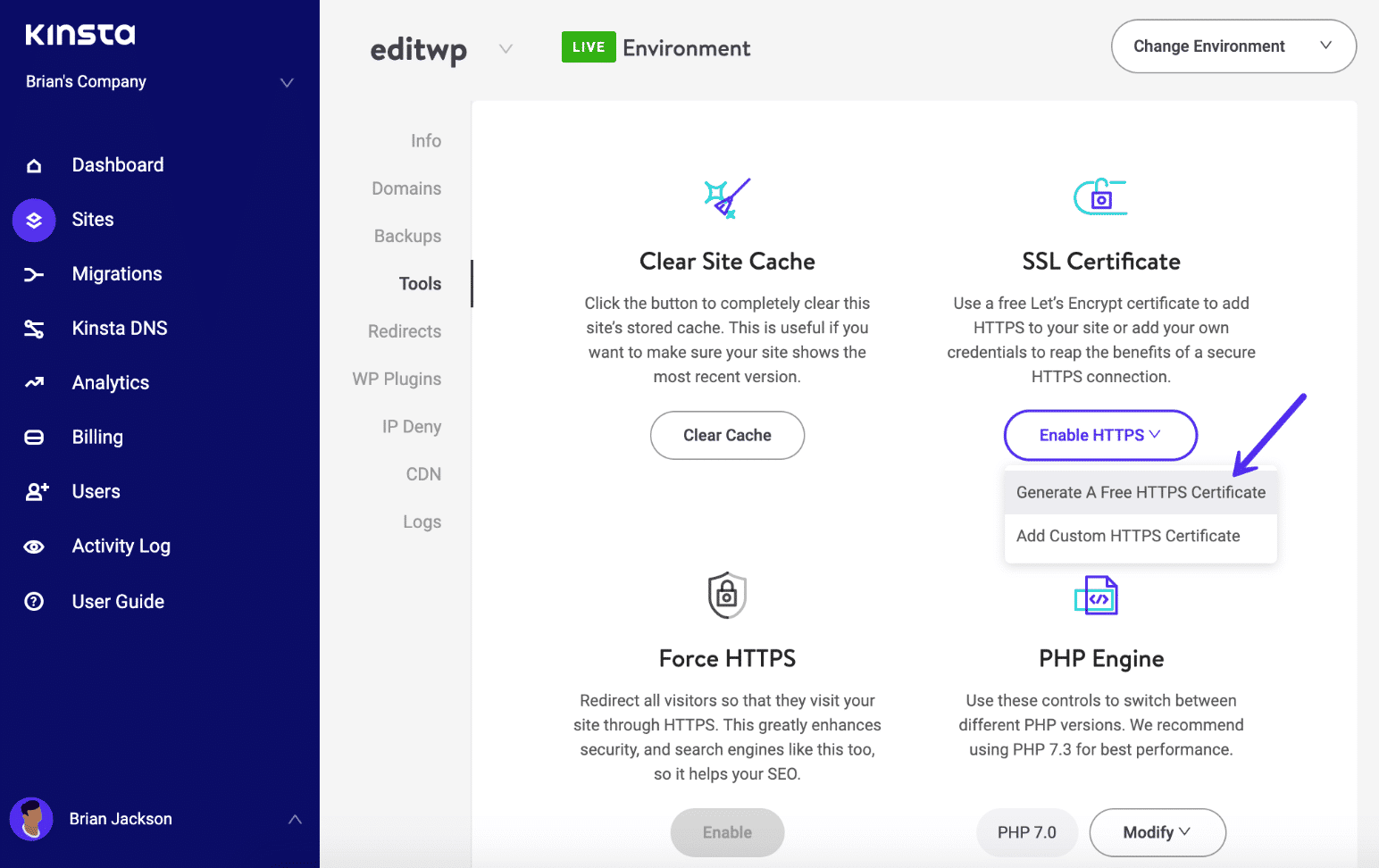
Betreibst du einen Onlineshop? Schau dir unsere ausführliche Anleitung zu WooCommerce und SSL an.
8. Bist du ein Experte für die Fehlerbehebung bei der WordPress-Performance?
Es ist das erste, was Montagmorgen ansteht und deine WordPress-Seite hat sich plötzlich zu einem Crawling verlangsamt. Wo fängt man an, Performance-Probleme zu beheben? Beansprucht etwas alle Ressourcen auf dem Server oder ist es etwas auf der WordPress-Seite selbst? Es gibt buchstäblich Hunderte von Dingen, die Performance-Probleme mit WordPress verursachen.
Wenn du eine eCommerce- oder Mitgliedschaftsseite betreibst, wirst du irgendwann auf Performance-Probleme stoßen, da diese Arten von Seiten ihre eigenen Probleme haben. Schau dir unsere Do’s und Don’ts für das Hosting von WordPress-Mitgliedsseiten an.
Der einfachste Weg, ein Performance-Problem zu beheben und herauszufinden, was vor sich geht, ist mit einem Premium-Tool wie New Relic (Lizenz erforderlich). Der Haken? Dieses Tool kostet ein Minimum von $75/Monat.
Die Plattform von Kinsta ist skalierbar und wir können dir helfen, Leistungsprobleme zu erkennen.
Du musst dir keine Sorgen um die Serverressourcen bei Kinsta machen. Wir verwenden virtuelle Maschinen, die sich in den verschiedenen Rechenzentren der Google Cloud Platform befinden. Jede unserer Maschinen verfügt über bis zu 96 CPUs und Hunderte von Gigabyte RAM. In den verfügbaren Regionen nutzen wir deren rechenoptimierte (C2) virtuelle Maschinen. Diese bieten die höchste Leistung pro Kern, die GCP auf der Compute Engine bietet, und sind für rechenintensive Workloads optimiert. Hardware-Ressourcen (RAM/CPU) werden jedem Seiten-Container von unseren virtuellen Maschinen bei Bedarf automatisch zugewiesen.
Wir verwenden LXD-geführte Hosts und orchestrierte LXC-Softwarecontainer für jede Seite. Das bedeutet, dass jede Site in einem eigenen isolierten Container untergebracht ist, der über alle für den Betrieb erforderlichen Softwareressourcen (Linux, Nginx, PHP, MySQL) verfügt. Die Ressourcen sind zu 100% privat und werden nicht zwischen jemand anderem oder sogar deinen eigenen Seiten geteilt.
MySQL-Datenbanken werden auf localhost gehostet, nicht auf einem Remote-Server. Dadurch wird sichergestellt, dass es keine Latenzzeiten zwischen den Maschinen gibt, was zu schnelleren Abfragen und schnelleren Seitenladezeiten führt.
Es könnte sein, dass ein externer Dienst Timing Out ist, ein Plugin oder das aktive Thema Probleme verursacht, oder die Site-Datenbank kämpft, um mit der Rate der Anfragen Schritt zu halten. Was auch immer das Problem ist, wir können es in der Regel eingrenzen und Vorschläge zur Lösung des Problems machen.
Die Behebung von Performance-Problemen oder Problemen mit einem Plugin/Thema ist etwas, was unser Team täglich tut. Bei Kinsta bist du in guten Händen. Unser gesamtes Support-Team besteht aus WordPress-Entwicklern und Linux-Hosting-Technikern. Sei versichert, dass du mit jemandem sprechen wirst, der dich mit Rat und Tat unterstützen kann.
Vergiss nicht, dass du New Relic auch selbst loslegen kannst, aber dafür brauchst du eine eigene Lizenz.
9. Das Aktualisieren von Software kann zeitaufwändig sein.
Wie würdest du lieber deine Zeit verbringen, dein Geschäft auszubauen oder Software zu aktualisieren? Wenn du deine eigenen Server verwaltest, musst du die Software ständig aktualisieren, nach Sicherheitspatches suchen und Dinge wie die neuesten PHP-Versionen installieren.
Dies muss größtenteils über SSH von der Kommandozeile aus erfolgen. Sei also bereit, deine sudo apt-get update Befehle auszulösen.
Kinsta bietet immer das Neueste und Größte
Du musst nichts installieren, wenn du bei Kinsta hostest. Wir verwenden bei Kinsta nur die beste Technologie, von unserer Serverhardware bis hin zur von uns eingesetzten Software. Unabhängig davon, welchen Entwicklungsstapel du verwendest, wir haben immer die neuesten Framework-Versionen installiert und auf dem neuesten Stand.
Wir veröffentlichen in der Regel die neueste Version von PHP innerhalb von Wochen nach der offiziellen Veröffentlichung! Das ist richtig, im Gegensatz zu unseren Mitbewerbern wirst du nicht Monate oder gar Jahre warten müssen. Wir versuchen sogar, Beta-Versionen zu veröffentlichen, wenn du früher testen möchtest.
Warum ist das so wichtig? Denn in unseren aktuellen PHP-Benchmarks, wenn du PHP 7.3 mit PHP 5.6 vergleichst, kann es 3x so viele Anfragen (Transaktionen) pro Sekunde verarbeiten! PHP 7.3 ist auch im Durchschnitt 9% schneller als PHP 7.2. Die neuesten Versionen von PHP können nicht nur dazu beitragen, deine Webseite zu beschleunigen, sie wirken sich auch auf die Reaktionsfähigkeit deines WordPress Admin Dashboards aus.

Schnellere Geschwindigkeiten bei verbesserter Sicherheit, deshalb bietet Kinsta immer die neuesten Versionen von PHP an. Du kannst PHP-Versionen mit einem einzigen Klick ändern.

10. Du musst Zeit damit verbringen, nach Antworten zu suchen.
Es spielt keine Rolle, wie gut du bei der Serververwaltung bist, es ist unvermeidlich, dass du irgendwann auf ein Problem stößt, bei dem du Zeit damit verbringen musst, nach Antworten zu suchen. Egal, ob du StackOverflow durchsuchst oder einen Kollegen fragst, dies ist wahrscheinlich keine gute Nutzung deiner Zeit.
Wir haben immer wieder Kunden, die ihre WordPress-Site nach Kinsta migrieren, weil sie Schwierigkeiten hatten, Ausfallzeiten mit ihrem VPS zu debuggen.

Spare Zeit, nutze den 24/7 Weltklasse-Support von Kinsta
Anstatt sich auf Google zu verlassen, um deine Antworten zu finden, nutze das kompetente Support-Team von Kinsta, das nur einen Klick entfernt ist, auch an Silvester.

Wir haben buchstäblich geändert, wie Support funktioniert! Wir haben keine Level 1 oder Level 2 Support-Vertreter. Unser gesamtes Support-Team besteht aus WordPress-Entwicklern und Linux-Hosting-Technikern, von denen viele ihre eigenen Server verwaltet, Themen und Plugins erstellt und wieder zum Kern beigetragen haben. Auf diese Weise erhältst du kompetente Beratung von jemandem, der mit WordPress aktiv arbeitet und entwickelt.
Couldn't be happier with hosting my websites through @kinsta. I feel like their support team never sleep! Amazing service.
— Matthew Howells-Barby Ξ mhb.eth (@matthewbarby) July 3, 2017
Jeder Kinsta-Kunde kann mit den gleichen Teammitgliedern chatten, die unsere Großunternehmen und Fortune-500-Unternehmen unterstützen. Lustige Tatsache, wir stellen weniger als 1% der Bewerber ein, die sich für unsere Support-Team-Mitglieder bewerben. Du wirst nirgendwo sonst in der Branche ein erfahreneres Team finden!
11. Du musst auf den Virenverkehr vorbereitet sein
Hast du gerade die Titelseite von Hacker News oder Reddit erreicht? Das ist zwar großartig, bedeutet aber auch, dass dein Server der Aufgabe besser gewachsen ist. Dein 10-Dollar-Tropfen wird es wahrscheinlich nicht schaffen. Wenn du irgendwelche nicht cachefähigen Inhalte hast, die du servierst, vergiss es!

Nutze das skalierbare Cloud Hosting von Kinsta
Bei Kinsta bedeutet unser skalierbares Cloud Hosting im Wesentlichen, dass unsere Infrastruktur bereit ist, deine plötzlichen Verkehrs- und Lastspitzen zu bewältigen. Mit unserer isolierten Software-Container-Technologie hat jeder Webseiten-Container Zugriff auf die zugrundeliegenden CPUs ohne jegliche Taktbeschränkung. Das Ergebnis ist eine Hosting-Konfiguration, die sicher und privat ist und es gleichzeitig ermöglicht, dass die Server-Ressourcen je nach Bedarf und Anforderungen der Webseite nach oben oder unten skaliert werden können.
Egal, ob du viral wirst, auf Shark Tank erscheinst oder ein Event abdeckst, Kinsta hat dich im Griff!
@TheSportReview's new @Googlecloud based @kinsta environment handled the post-match @ManUtd v @ChelseaFC traffic spike in style 👌⚽ pic.twitter.com/kJewykSqaV
— Martin Caparrotta (@MartinCap) April 16, 2017
Wenn du von einem Ereignis im Voraus weißt, kannst du diesen einen Schritt weitergehen und von exponentiellen Verkehrsspitzen und -schwankungen profitieren. Während dieses Prozesses wirft unser Team einen Blick auf deine Site und die auf unserer Plattform verfügbaren Analysedaten und zeigt Verbesserungspotenziale auf – wie z.B. die Reduzierung von Aufrufen an admin-ajax.php, das Deaktivieren zeitaufwendiger Plugins, die Implementierung eines CDNs und Änderungen, um die Nutzung des Page Caching auf der Webseite zu erhöhen.
Wie viel ist deine Zeit wert? Sparst du wirklich Geld?
Wenn du darüber nachdenkst, ein Systemadministrator zu sein oder deine eigenen Server zu verwalten, solltest du dich zuerst fragen, wie viel deine Zeit wert ist? Und wenn du es selbst machst, sparst du dann wirklich Geld? Lass uns ein paar Zahlen zerquetschen:
- Für ein ordentliches VPS hast du ein Minimum von $15/Monat.
- Füge weitere 5 $/Monat für eine Backup-Lösung / Offsite-Speicher hinzu.
- Füge weitere $5/Monat für ein CDN hinzu. Kinsta beinhaltet kostenlose CDN-Bandbreite für alle Pläne.
- Füge weitere $2/Monat für einen Bereitstellungsort hinzu.
- Füge weitere $5/Monat für eine anständige Uptime-Überwachungslösung (Server + WordPress-Sites) mit mehreren Alarmmethoden hinzu.
- Füge $75/Monat für eine New Relic APM-Lizenz zur Fehlerbehebung bei Leistungsstörungen hinzu.
- Angenommen, du schätzt deine Zeit auf $30/Stunde und verbringst mindestens 5 Stunden im Monat damit, Server-Updates auszuführen, Malware zu entfernen, Fehler zu beheben etc. Das ergibt 150 Dollar.
Deine Gesamtsumme beträgt 257 $/Monat.
Bei Kinsta beginnen unsere Hosting-Pläne bei $35/Monat und wir übernehmen alle Schwerstarbeiten für dich.

Trustpilot Überprüfung
Zusammenfassung
Wir haben nichts anderes als den größten Respekt vor Sysadminen! Das Systemadministrator-Team von Kinsta hält die Seiten unserer Kunden online. Wie opensource.com es ausdrückt: „Sysadmins sind die unbesungenen Helden der Technologie-Welt.“
Wenn du ein technisch versierter Mensch bist und Spaß an der Arbeit mit Servern hast, könnte es durchaus sinnvoll sein, ein Systemadministrator zu sein und alles selbst zu tun. Aber es ist wichtig, alle Zahlen zu knacken, und dazu gehört auch deine Zeit.
Managed WordPress Hosting in vielen Szenarien kann dir tatsächlich eine Menge Geld sparen. Du musst dich nicht mehr um technische Probleme kümmern. Du kannst dich stattdessen auf andere Dinge konzentrieren, wie z.B. die Führung deines Unternehmens, die Erstellung von Inhalten, Marketing, Vertrieb, etc.
Stimmst du zu oder bist du anderer Meinung? Wir würden uns freuen, deine Gedanken unten in den Kommentaren zu hören.



Schreibe einen Kommentar